10 načinov, kako popraviti aplikacijo YouTube, ki se zruši ali ne deluje v iPhonu
Miscellanea / / April 02, 2023
YouTube je odličen za gledanje zabavnih videoposnetkov, raziskovanje, učenje, prenajedanje, in še kaj. Čeprav je zabavno le, če deluje brezhibno. Če se aplikacija YouTube po najnovejši posodobitvi sistema iOS 16 nenehno sesuje ali ne deluje pravilno v iPhonu, imamo morda prave rešitve.

Z nad 2,1 milijarde aktivnih uporabnikov, je YouTube prešel iz platforme za pretakanje videa v gospodinjski iskalnik. Temu primerno je lahko neprijetno, ko YouTube zamrzne ali se zruši na iPhoneu. Torej, čim prej se lotimo popravljanja. Ampak najprej.
Zakaj se YouTube nenehno sesuje na iPhoneu
Razlogov je lahko ogromno, od napačnih povezav do sistemskih napak. Morda pa je težava s strani Googla. Torej, preden začnemo z odpravljanjem težav, je pametneje, da Google, če YouTube ne deluje, ali še bolje, preverite račun ekipe YouTube na Twitterju.
Kot lahko vidite iz spodnjega tvita, razvijalci uporabnike obveščajo o najnovejših dogodkih.
Živjo, zavedamo se, da lahko mnogi od vas, ki uporabljate aplikacijo YouTube v napravah iOS, doživljajo zrušitve
zelo nam je žal zaradi tega in začeli smo delati na popravku! posodobitve kmalu🔍
— TeamYouTube (@TeamYouTube) 30. november 2022
Ko ste preverili zadeve s strani YouTuba, poskusimo nadzorovati škodo z naše strani.
Kako popraviti, da YouTube ne deluje na iPhoneu
Kot je navedeno zgoraj, je lahko veliko razlogov. Glede na težavo bo morda delovalo več popravkov. Preizkusite jih enega za drugim in upajmo, da bo vaš YouTube v hipu popravljen.
1. Zaprite in znova zaženite aplikacijo YouTube
Ko se aplikacija za iPhone večkrat zruši, lahko težavo povzroči napaka ali nastavitev predpomnilnika. Če prisilno zaprete in znova zaženete aplikacijo, bi to običajno moralo popraviti.
Korak 1: odprite App Switcher.
- iPhone z Face ID: Povlecite navzgor od dna zaslona proti sredini in držite, dokler se ne prikaže App Switcher.
- iPhone z Touch ID: Dvokliknite gumb Domov.
2. korak: povlecite levo ali desno, da poiščete YouTube.
3. korak: povlecite navzgor aplikacijo YouTube, da jo zaprete.


4. korak: Po približno pol minute ponovno odprite aplikacijo.
Po ponovnem zagonu poskusite uporabiti aplikacijo YouTube. Delovati bi moralo brez težav, če ne, nadaljujte z naslednjim korakom.
2. Preverite internetno povezavo
Internet je nujen dodatek za aplikacije, kot je YouTube, razen za (prenesene) videoposnetke brez povezave. Aplikacija YouTube v iPhonu morda ne deluje zaradi nestabilne omrežne povezave.
Namesto da bi prikazal poziv brez povezave, YouTube morda zamrzne ali se zruši. Najenostavnejši način za preverjanje hitrosti in stabilnosti omrežja je, da odprete spletno stran (morda spletno mesto za testiranje hitrosti) ali druge aplikacije, odvisne od interneta.

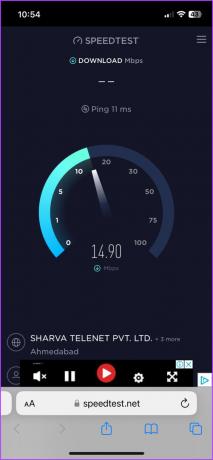
Če je povezava stabilna, poskusite naslednji korak. Čeprav imate težave z omrežjem, si oglejte naš vodnik popravljanje mobilnih podatkov ne deluje na iPhonu.
3. Zagotovite, da ima aplikacija zahtevana dovoljenja
Čeprav imate stalno povezavo, obstaja možnost, da YouTube ne more dostopati do te povezave. Morda so bila dovoljenja, dana YouTubu, pomotoma preklicana. Torej, popravimo.
Korak 1: Pojdite v Nastavitve → pomaknite se navzdol do YouTube.
2. korak: Preverite preklop poleg Cellular/Mobile Data in se prepričajte, da je omogočen.
3. korak: Zaenkrat se prepričajte tudi, da je vklopljen tudi preklop poleg možnosti Osvežitev aplikacije v ozadju.

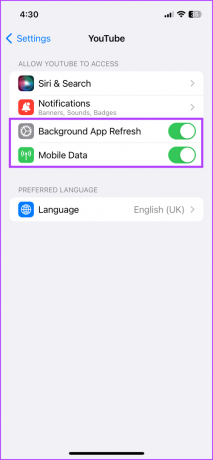
Ko sta obe nastavitvi omogočeni, poskusite znova uporabiti aplikacijo YouTube. Če je vse v redu, lahko izklopite Osvežitev aplikacije v ozadju če je potrebno.
4. Ali se iPhone zaradi segrevanja aplikacije YouTube zruši
Ko se iPhone pregreje, trpijo vse osnovne funkcije, zaradi česar se aplikacije pogosto zrušijo. Vaš iPhone se morda segreva zaradi polnjenja, temperature okolja ali kakršne koli težave, povezane z iOS ali aplikacijo.
Izklopite telefon in pustite, da se ohladi. Ko znova zaženete telefon, preverite, ali je segrevanje splošna težava ali pa se pojavi vsakič, ko se izvaja aplikacija YouTube. V vsakem primeru poskusite naslednje korake, pomagali vam bodo odpraviti tudi težavo s pregrevanjem.
5. Posodobite aplikacijo na iPhone
Če je težavo povzročil konec YouTuba, bodo razvijalci prej ali slej izdali ustrezen posodobitveni popravek. Zato bodite pozorni na posodobitev in jo prenesite takoj, ko bo na voljo.
Korak 1: odprite App Store.
2. korak: tapnite iskalno vrstico na dnu in poiščite YouTube.

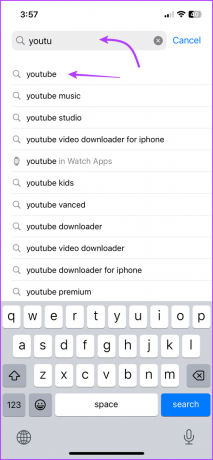
3. korak: na seznamu izberite aplikacijo YouTube.
4. korak: če je na voljo posodobitev, tapnite Posodobi.


Lahko pa tudi tapnete svoj profil (zgornji desni kot), da si ogledate vse prihajajoče posodobitve v razdelku Prihajajoče samodejne posodobitve. Če opazite posodobitev za YouTube, tapnite Posodobi ali Posodobi vse.
6. Znova zaženite vaš iPhone
Zdi se, da nobeden od zgornjih načinov ne preprečuje zrušitve YouTuba na vašem iPhoneu? Še vedno imamo nekaj trikov v rokavu. Začnimo z najpogostejšo, a učinkovito rešitvijo.
Korak 1: Prinesite stran za zaustavitev.
- Za iPhone z Face ID: Istočasno pritisnite in držite gumb za povečanje/zmanjšanje glasnosti in stranski gumb, dokler se ne prikaže drsnik za izklop.
- Za iPhone s Touch ID: Pritisnite in držite stranski gumb.
2. korak: Povlecite drsnik za »Slide to power off«, da izklopite iPhone.
3. korak: Po minuti ali dveh ponovno zaženite napravo.

7. Posodobite iOS, da popravite zrušitev aplikacije YouTube v iPhonu
Nedvomno, če težava ni na koncu YouTuba, je težava na koncu iPhona. In na srečo Apple izdaja redne posodobitve za odpravljanje takšnih napak. Torej, samo preverite, ali je na voljo posodobitev za IOS, in če je, posodobite programsko opremo.
Korak 1: Zaženite Nastavitve → Splošno → Posodobitev programske opreme.


2. korak: če je na voljo posodobitev, tapnite Prenesi in namesti.

8. Preverite iPhone Storage
Pomanjkanje prostora za shranjevanje lahko vpliva na učinkovitost iPhona, zaradi česar se aplikacije zrušijo ali zamrznejo, zlasti zahtevne aplikacije. In preden nadaljujemo z brisanjem aplikacije ali ponastavitvijo iPhona, odpravimo to možnost.
Korak 1: Pojdite na Nastavitve in nato na Splošno.
2. korak: Izberite iPhone Storage.
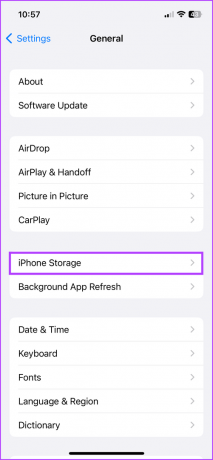
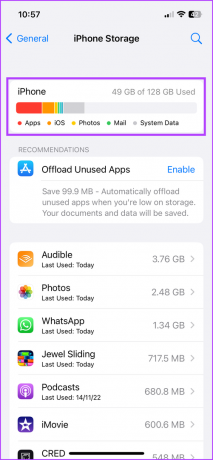
Če je prostor za shranjevanje v iPhonu na koncu, tj. 20 % ali manj, morate nekaj storiti, da sprostite prostor na iPhonu. Ko končate, poskusite odpreti in uporabljati YouTube. Če pa se aplikacija še vedno zruši, pojdite na naslednji korak.
9. Odstranite in znova namestite aplikacijo
To služi več namenom, znebite se hroščev, počistite predpomnilnik in prenesete posodobljeno aplikacijo.
Neverjetno, niti ne izgubite veliko v smislu podatkov/zgodovine, dokler se prijavite z istim e-poštnim naslovom. Čeprav prenesenih videoposnetkov YouTube ne bo več.
Korak 1: Dolgo pritisnite aplikacijo na začetnem zaslonu ali v knjižnici aplikacij.
2. korak: tapnite Izbriši aplikacijo.
3. korak: izberite Izbriši za potrditev dejanja.
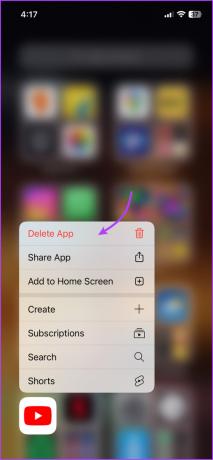

4. korak: Zdaj pojdite v App Store → zavihek Iskanje → iskanje YouTube.
5. korak: tapnite ikono za prenos.
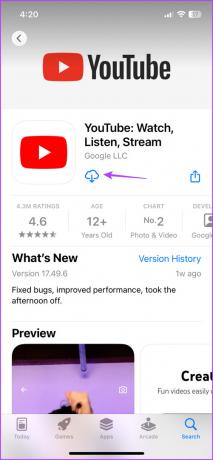
Nato se prijavite v svoj račun Google/YouTube in upajmo, da se ne bo znova zrušil. Če ne želite popolnoma izbrisati aplikacije, lahko tudi razbremenite ga in ga nato znova namestite.
10. Ponastavite vse nastavitve v iPhonu
Ta korak pogosto rezerviramo kot zadnjo možnost. Čeprav lahko odpravi težavo, tovarniško ponastavi vse nastavitve, vključno z omrežjem, lokacijo, nastavitvami zasebnosti, slovarjem, shranjenimi karticami itd.
Ne skrbite, ne boste izgubili podatkov ali medijskih datotek, samo spremembe osnovnih nastavitev bodo preklicane. Sledite spodnjim korakom:
Korak 1: Zaženite Nastavitve in nato tapnite Splošno.
2. korak: Pomaknite se navzdol in izberite »Prenesi ali ponastavi iPhone«.
3. korak: Tapnite Ponastavi.


4. korak: Izberite Ponastavi vse nastavitve in, če ste pozvani, vnesite geslo.
5. korak: Za potrditev znova tapnite Ponastavi vse nastavitve.


Ko končate, odprite in preverite aplikacijo YouTube. Če težave ne morete odpraviti, se za rešitev obrnite na Apple Support ali skupino YouTube.
Brezhibno uživajte v YouTubu
Upamo, da vam je to pomagalo popraviti aplikacijo YouTube, ki se zruši ali ne deluje v iPhonu. Ker smo pri tej temi, brez sramu vključimo naše kanale v YouTubu – Vodilna tehnika in Vodilni tehnični pregledi. Če še ne sledite, si oglejte naše kanale in pritisnite gumb za naročanje.


